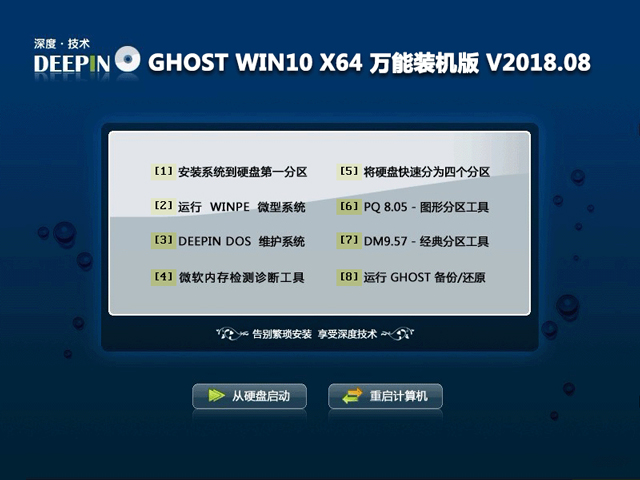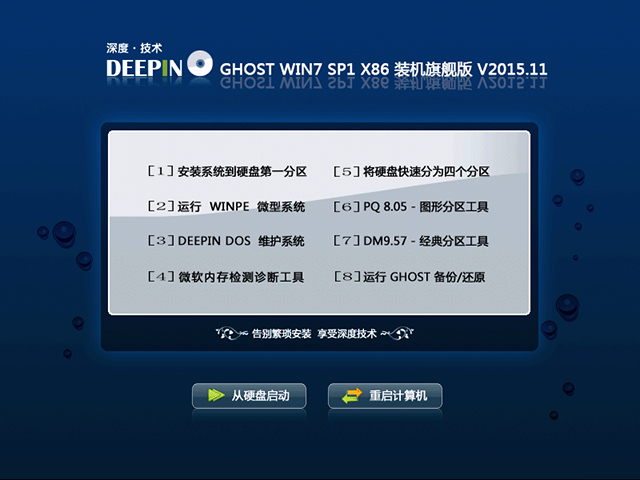在电脑上pc端运行android安卓模拟器图文教程
Java环境下载。(如已有Java环境的可跳过此步)
32位系统用户下载:http://download.oracle.com/otn-pub/java/jdk/7u1-b08/jdk-7u1-windows-i586.exe
64位系统用户下载:http://download.oracle.com/otn-pub/java/jdk/7u1-b08/jdk-7u1-windows-x64.exe,
Linux系统/苹果系统用户请到http://www.oracle.com/technetwork/java/javase/downloads/jdk-7u1-download-513651.html下载。
注:以上地址可能失效,请到网上下载java(tm)update4(目前的最新版本),
提示:右键我的电脑,选择属性(win7用户右键我的计算机选择属性就可以看到电脑是32位还是64位的,xp几乎都是32位的)
下载完成后安装即可。
安装时千万千万要注意记住安装目录,下一步有用。我是安装在 C:\Program Files\Java\jre7

设置电脑系统的环境变量。(关键步骤)
在桌面【我的电脑】上点击鼠标右键,选择【属性】菜单,即打开了系统属性对话框。
在【高级】选项卡中,单击【环境变量】按钮,即打卡了环境变量的对话框

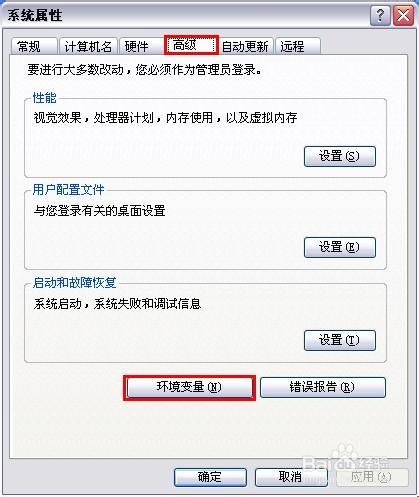
在系统变量里面,新建一个系统变量:
变量名:JAVA_HOME
变量值:C:\Program Files\Java\jre7(记得吗? 这是Java环境安装目录,请根据安装地址填写)
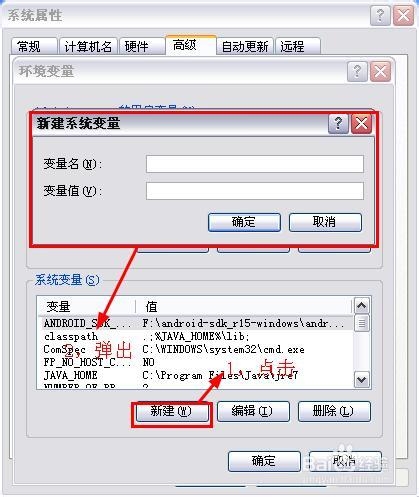
还要新建一个系统变量:(注意符号)
变量名:classpath
变量值:.;%JAVA_HOME%\lib;(这个照着填)
还要新建一个系统变量:
变量名:path
变量值:C:\Program Files\Java\jre7\bin(这是在Java环境安装目录后加\bin,请根据安装地址填写)
下载安装Android SDK。
模拟器下载地址(含windows版和Linux版下载):http://www.apk3.com/soft/1566.html,下载完成后,解压到某个目录。 如:F:\android-sdk_r15-windows\android-sdk-windows (注意,目录不要有中文哦)
配置Android模拟器
运行 SDK Manager.exe (在目F:\android-sdk_r15-windows\android-sdk-windows录下)。不会出现SDK列表请点击“Tools”菜单,选择“Options”,勾选Force https://...sourcesto be fetched using http://,如下图
然后点Close,返回安装界面,如果你只需要模拟安卓4.0系统,选择Android 4.0(API 14)要模拟其它的就选择其它的,然后点击右下侧的Install 数字 packages,如下图:
在弹出的窗口中选择“Accept ALL”,点Install,如下图:
现在就慢慢等它下载,下载速度比较慢,有的可能要等下半个小时,一个小时,我曾听有朋友等了一个上午,下载完成后Status的“Not instlled”就会变成“instlled”,如下图:
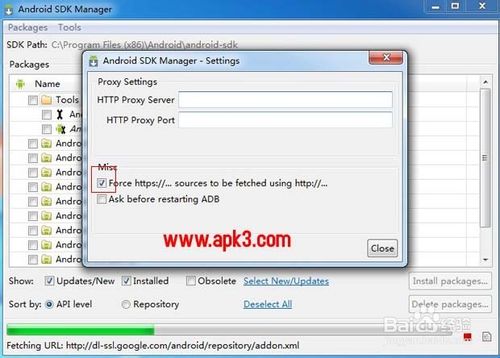

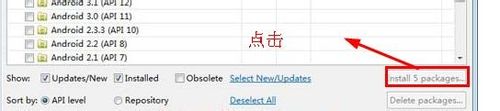
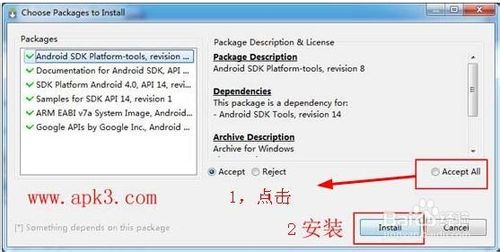
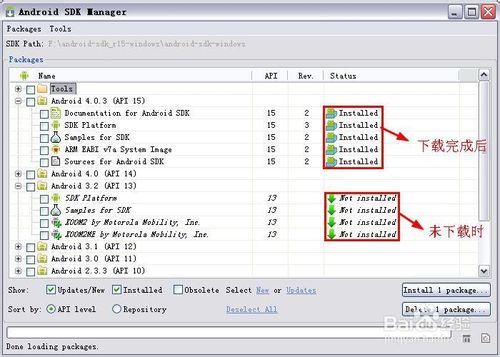
下载时有时可能会弹出很多类似下图的对话框,上面两框什么都不用填,只要点Yes就可以了(实在太多受不了也可以点NO)。其大意是说有同名文件询问你是否覆盖或重命名。一般来说覆盖比较好。
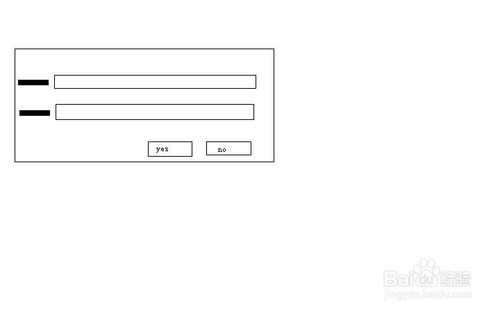
恭喜你了,Android 4.0 下载成功了,现在就去设置一下Android4.0系统吧,点击“Tools”里的“Manage AVDs…”或到F:\android-sdk_r15-windows\android-sdk-windows目录下运行AVD Manager.exe,点击在弹出的“Android Virtual Device Manager”窗口中点击“New…”,创建一个模拟器:
在Name中输入名字,随意输一个,这里输入abcd,在Target中选择你要安装的模拟器版本,这里以Android 4.0.3 -APL Level 15为例(必须在前面的步骤中下载了才可以选择),SD Card,输入SD的大小,随意输入,只要你的硬盘够大,Built-in,选择你要的屏幕尺寸,系统提供了很多默认的尺寸,就是你要模拟的手机大小,然后点击Create AVD,即可创建,创建可能需要几分钟,请耐心等待,创建完成后,返回刚才的界面,可以看到多了一个模拟器.
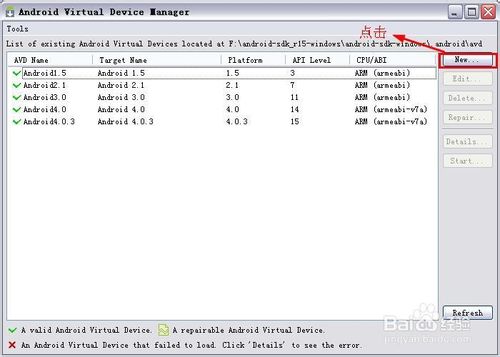
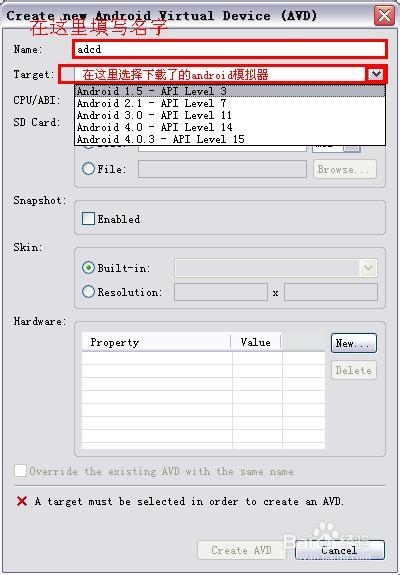
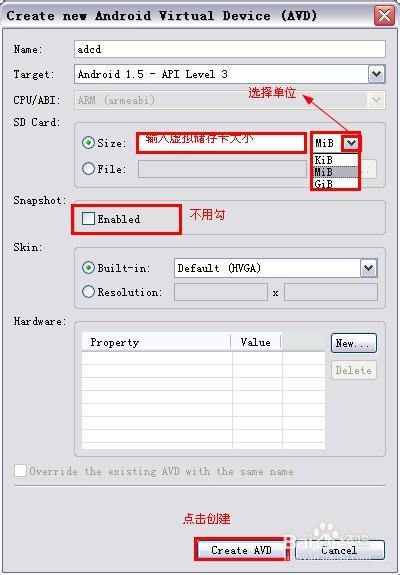
运行Android4.0.3模拟器。
选择Android 4.0.3,点击右侧的“Start”开始按钮,在弹出框中点“Launch”,过一会就可以看到Android4.0.3界面,这样你就成功在你的电脑上安装好了Android4.0.3模拟器。
运行后的Android4.0.3默认是英文的,我们首先把它设置为中文:
点右侧的“MENU”菜单,选择“System setting”系统设置,选择“Language & input”语言与输入,点“Language”,进入后,向下拖动(一般在最下面),找到中文(简体),单击它即可确认。
注:android1.6以下的系统不支持中文。
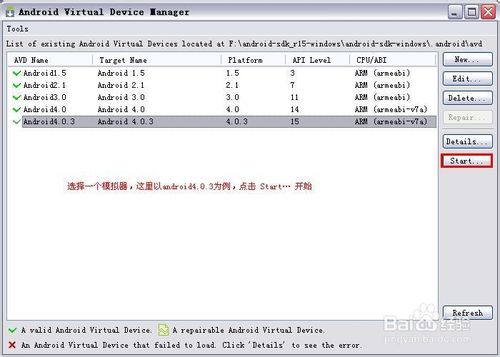
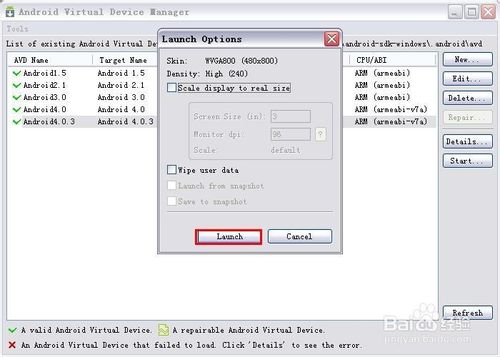
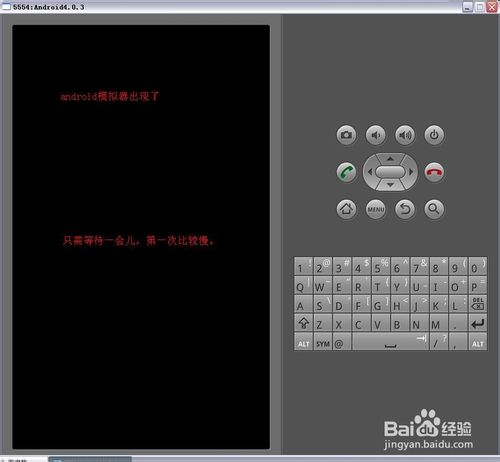
在Android4.0模拟器安装软件、游戏。
其实很简单,最好是先下载个91手机助手,豌豆荚之类的软件,然后到网上下载软件,比如到一些网站下载些安卓手机必备软件,下载下来的都是apk文件,打开android4.0模拟器,双击你下载的apk文件就可以安装了,然后到应用程序中就可以看到。
除了可以用模拟器上网下载软件安装之外,还可以用专门的APK安装器,进行安装软件。这款工具可以给连接电脑的安卓系统手机安装程序,也可以给模拟器安装程序。先去下载,它是个绿色软件,直接打开即可。
比如可以在这里下载3.0版本的:
打开之后,点击右侧【刷新设备列表】,上方就会出现一个模拟器,选中它。在点击上面【选择APK文件】按钮,选择你下载的APK程序文件,点击【开始安装】。有的安装较快,有的稍微慢点。
如图
安装好以后就可以使用了
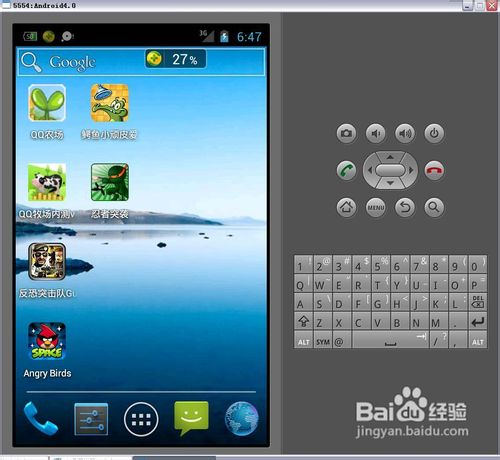
推荐系统
微软Win11原版22H2下载_Win11GHOST 免 激活密钥 22H2正式版64位免费下载
语言:中文版系统大小:5.13GB系统类型:Win11微软Win11原版22H2下载_Win11GHOST 免 激活密钥 22H2正式版64位免费下载系统在家用办公上跑分表现都是非常优秀,完美的兼容各种硬件和软件,运行环境安全可靠稳定。Win11 64位 Office办公版(免费)优化 1、保留 Edge浏览器。 2、隐藏“操作中心”托盘图标。 3、保留常用组件(微软商店,计算器,图片查看器等)。 5、关闭天气资讯。
Win11 21H2 官方正式版下载_Win11 21H2最新系统免激活下载
语言:中文版系统大小:4.75GB系统类型:Win11Ghost Win11 21H2是微软在系统方面技术积累雄厚深耕多年,Ghost Win11 21H2系统在家用办公上跑分表现都是非常优秀,完美的兼容各种硬件和软件,运行环境安全可靠稳定。Ghost Win11 21H2是微软最新发布的KB5019961补丁升级而来的最新版的21H2系统,以Windows 11 21H2 22000 1219 专业版为基础进行优化,保持原汁原味,系统流畅稳定,保留常用组件
windows11中文版镜像 微软win11正式版简体中文GHOST ISO镜像64位系统下载
语言:中文版系统大小:5.31GB系统类型:Win11windows11中文版镜像 微软win11正式版简体中文GHOST ISO镜像64位系统下载,微软win11发布快大半年了,其中做了很多次补丁和修复一些BUG,比之前的版本有一些功能上的调整,目前已经升级到最新版本的镜像系统,并且优化了自动激活,永久使用。windows11中文版镜像国内镜像下载地址微软windows11正式版镜像 介绍:1、对函数算法进行了一定程度的简化和优化
微软windows11正式版GHOST ISO镜像 win11下载 国内最新版渠道下载
语言:中文版系统大小:5.31GB系统类型:Win11微软windows11正式版GHOST ISO镜像 win11下载 国内最新版渠道下载,微软2022年正式推出了win11系统,很多人迫不及待的要体验,本站提供了最新版的微软Windows11正式版系统下载,微软windows11正式版镜像 是一款功能超级强大的装机系统,是微软方面全新推出的装机系统,这款系统可以通过pe直接的完成安装,对此系统感兴趣,想要使用的用户们就快来下载
微软windows11系统下载 微软原版 Ghost win11 X64 正式版ISO镜像文件
语言:中文版系统大小:0MB系统类型:Win11微软Ghost win11 正式版镜像文件是一款由微软方面推出的优秀全新装机系统,这款系统的新功能非常多,用户们能够在这里体验到最富有人性化的设计等,且全新的柔软界面,看起来非常的舒服~微软Ghost win11 正式版镜像文件介绍:1、与各种硬件设备兼容。 更好地完成用户安装并有效地使用。2、稳定使用蓝屏,系统不再兼容,更能享受无缝的系统服务。3、为
雨林木风Windows11专业版 Ghost Win11官方正式版 (22H2) 系统下载
语言:中文版系统大小:4.75GB系统类型:雨林木风Windows11专业版 Ghost Win11官方正式版 (22H2) 系统下载在系统方面技术积累雄厚深耕多年,打造了国内重装系统行业的雨林木风品牌,其系统口碑得到许多人认可,积累了广大的用户群体,雨林木风是一款稳定流畅的系统,一直以来都以用户为中心,是由雨林木风团队推出的Windows11国内镜像版,基于国内用户的习惯,做了系统性能的优化,采用了新的系统
雨林木风win7旗舰版系统下载 win7 32位旗舰版 GHOST 免激活镜像ISO
语言:中文版系统大小:5.91GB系统类型:Win7雨林木风win7旗舰版系统下载 win7 32位旗舰版 GHOST 免激活镜像ISO在系统方面技术积累雄厚深耕多年,加固了系统安全策略,雨林木风win7旗舰版系统在家用办公上跑分表现都是非常优秀,完美的兼容各种硬件和软件,运行环境安全可靠稳定。win7 32位旗舰装机版 v2019 05能够帮助用户们进行系统的一键安装、快速装机等,系统中的内容全面,能够为广大用户
番茄花园Ghost Win7 x64 SP1稳定装机版2022年7月(64位) 高速下载
语言:中文版系统大小:3.91GB系统类型:Win7欢迎使用 番茄花园 Ghost Win7 x64 SP1 2022.07 极速装机版 专业装机版具有更安全、更稳定、更人性化等特点。集成最常用的装机软件,集成最全面的硬件驱动,精心挑选的系统维护工具,加上独有人性化的设计。是电脑城、个人、公司快速装机之首选!拥有此系统
相关文章
- 狂吐槽Windows 10系统新图标 别抄Windows98 抄苹果吧
- 怎么让笔记本、手机锂电池寿命达到最长
- QQ解除手机绑定小技巧_腾讯QQ
- 被尘封的故事怎样骑龙?被尘封的故事宠物骑龙办法_绿茶安卓网
- 苹果Apple Watch系统升级WatchOS 2 Beta版教程
- 小米Air3Pro支持苹果吗-苹果手机能用吗
- 途牛手机如何添加收藏?
- 美图手机怎么样 美图手机性价比【介绍】
- win7旗舰版系统通过usb连接手机热点图文教程 没有无线网卡也可以
- 苹果macOS Catalina 10.15正式版值得升级吗 macOS Catalina 10.15正式版体验评测
- 苹果装双系统教程
- 努比亚电视将于2015年12月12日发布 手机可当主机使用
- 苹果第四代iPod itouch4 iOS5.1不完美越狱方法【详解】
- 带电池路由器给手机充电失败的原因分析和解决办法
- 手机数据线不能充电怎么办【图文教程】
- 苹果供应商台积电三地生产线遭勒索病毒攻击
- 从苹果“解锁门”事件反思国内疫情当前的公众安全和个人隐私
- 苹果中国官网上架机架式Mac Pro:51999元!
热门系统
- 1华硕笔记本&台式机专用系统 GhostWin7 32位正式旗舰版2018年8月(32位)ISO镜像下载
- 2深度技术 Windows 10 x86 企业版 电脑城装机版2018年10月(32位) ISO镜像免费下载
- 3电脑公司 装机专用系统Windows10 x86喜迎国庆 企业版2020年10月(32位) ISO镜像快速下载
- 4雨林木风 Ghost Win7 SP1 装机版 2020年4月(32位) 提供下载
- 5深度技术 Windows 10 x86 企业版 六一节 电脑城装机版 版本1903 2022年6月(32位) ISO镜像免费下载
- 6深度技术 Windows 10 x64 企业版 电脑城装机版2021年1月(64位) 高速下载
- 7新萝卜家园电脑城专用系统 Windows10 x64 企业版2019年10月(64位) ISO镜像免费下载
- 8新萝卜家园 GhostWin7 SP1 最新电脑城极速装机版2018年8月(32位)ISO镜像下载
- 9电脑公司Ghost Win8.1 x32 精选纯净版2022年5月(免激活) ISO镜像高速下载
- 10新萝卜家园Ghost Win8.1 X32 最新纯净版2018年05(自动激活) ISO镜像免费下载
热门文章
常用系统
- 1深度技术 GHOST WIN10 X64 万能装机版 V2018.08 下载
- 2深度技术 GHOST WIN7 SP1 X86 装机旗舰版 V2015.11(32位) 下载
- 3电脑公司 win11 64位 电竞内部版 v2023.03最新免费下载
- 4番茄花园Win7纯净装机版2023下载_番茄花园Win7纯净版安装下载
- 5番茄花园Ghost Win10 X64位 经典专业版 v2023最新下载
- 6新萝卜家园Ghost Win10 万能专业版64位 v2023.02最新免费下载
- 7电脑公司Ghost Win7 Sp1 六一节 装机万能版2022年6月(32位) 提供下载
- 8新雨林木风 Windows10 x86 企业装机版2019年5月(32位) ISO镜像高速下载
- 9Win7免激活镜像文件下载_电脑公司Ghost Win7 64位装机旗舰版下载
- 10番茄花园Ghost Win8.1 (X32) 纯净版2019年11月(免激活) ISO镜像免费下载